在去年已经介绍过 SendAnywhere 这款全平台的文件传送工具,参阅前文《Send Anywhere:随时随地文件传送》(http://www.linuxdiyf.com/linux/25363.html)。为了便于表述和称呼,就把 SendAnywhere 叫做“随地传”吧。
SendAnywhere 随地传可谓真正的全平台,支持 Linux、Mac、Windows 电脑全平台,还支持安卓、iOS、WP 手机全平台。如果它仅仅是一款局域网文件传送工具倒没啥稀奇的,SendAnywhere 随地传的特色在于通过互联网传送文件,并且支持在线传送和离线传送。
为啥还要再次介绍 SendAnywhere 随地传的用法呢?
一是由于最近百度网盘实在是鸡肋了,在 Linux 下使用 Bcloud 客户端也差强人意,很不理想,必须考虑使用 MEGA 云盘或 SendAnywhere 随地传来传送文件了;二是 SendAnywhere 随地传经过多次更新,已然较为成熟稳定了。如此好用的工具,连微博上著名的大V都大力推荐哦。
关于 SendAnywhere 随地传的安装,不再赘述,到 SendAnywhere官网(https://send-anywhere.com/) 下载安装即可。下面介绍一下 SendAnywhere 随地传的用法。
启动 SendAnywhere 随地传,界面非常简洁,顶部是账号和设置选项、链接历史,下面醒目的 2 个按钮就是 SEND 发送按钮和 RECEIVE 接收按钮。
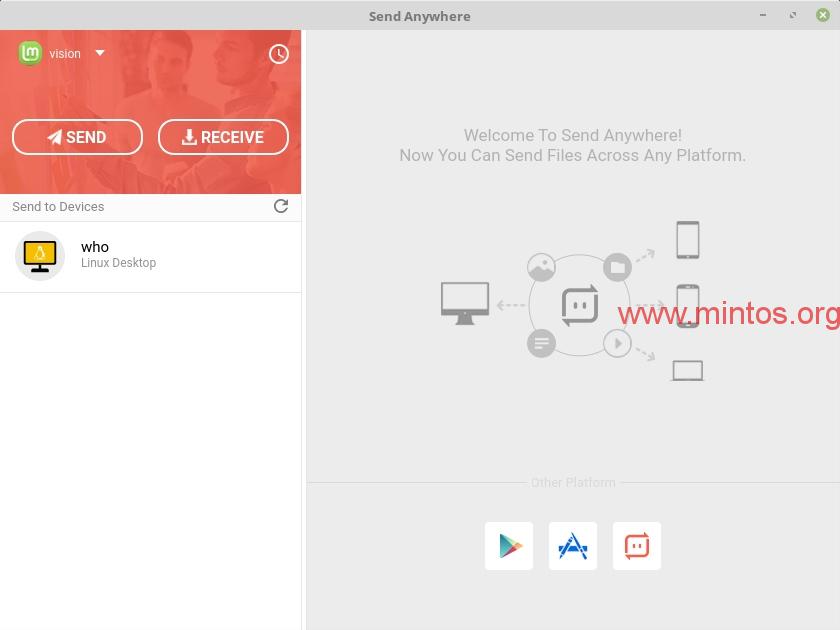
点击 SEND 发送按钮,再点击“Files”选择要发送的文件。
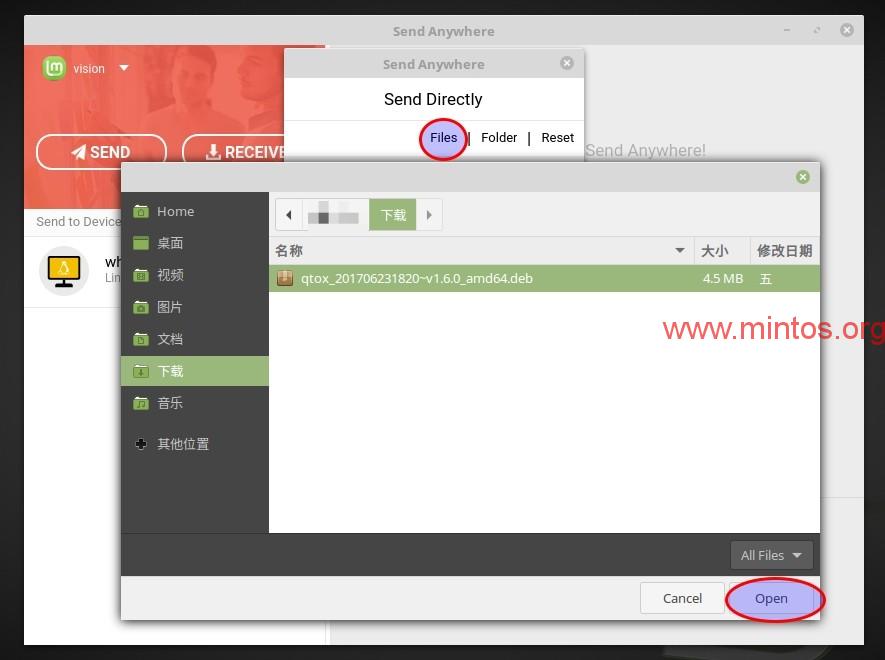
选择好了文件后,点击“Send”发送。
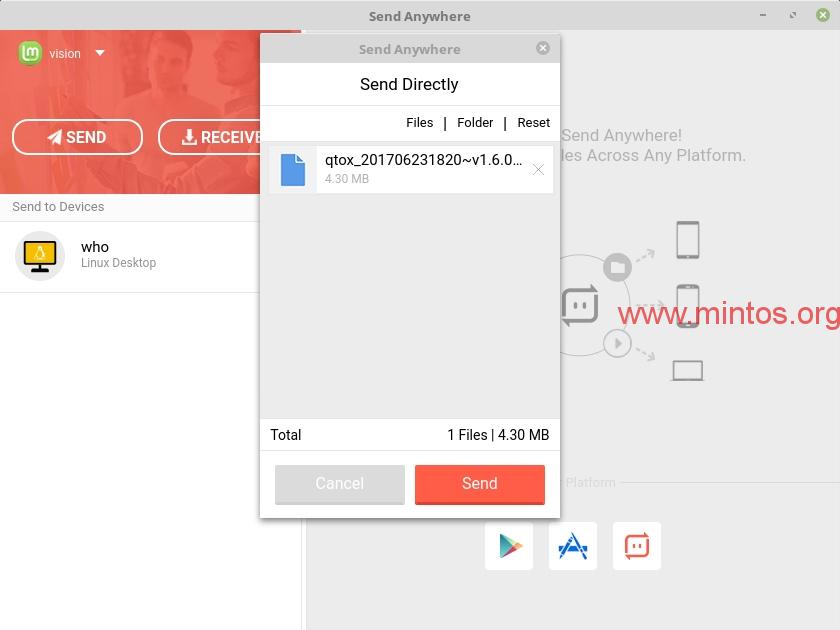
SendAnywhere 随地传会自动生成一串6位的数字密钥。接收方在 SendAnywhere 随地传里点击 RECEIVE 接收按钮,输入该密钥,即可开始传送。这种方式要求双方都开着 SendAnywhere 随地传并保持在线,所以叫做在线传送。
如果对方暂时不在线,我们可以点击密钥窗口右下角的分享链接按钮,使用离线传送。
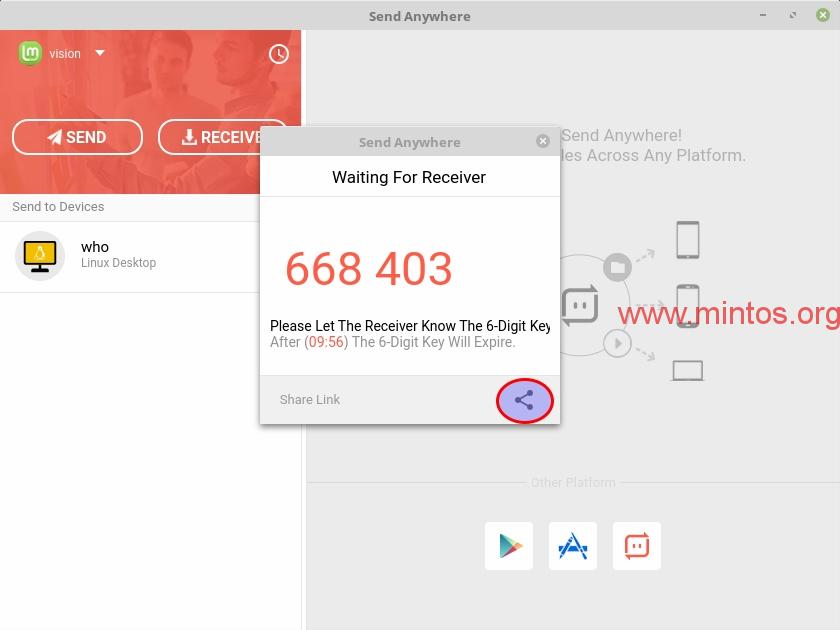
点击分享链接按钮后,会把你要发送的文件上传到 SendAnywhere 随地传服务器。文件小,上传时间就短;文件大,上传时间就长,请耐心等待。如图所示,文件上传完毕,会自动生成一串链接。
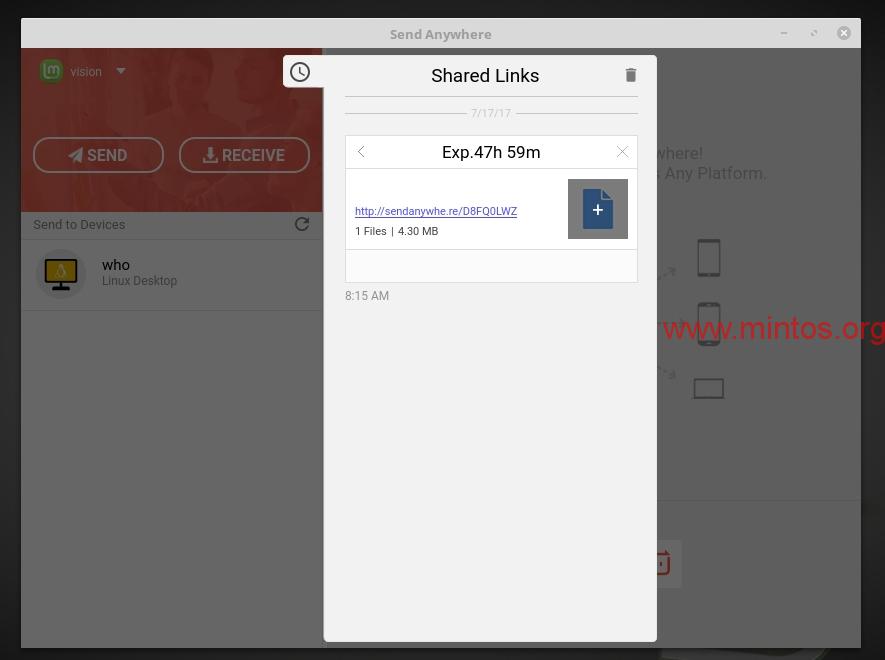
用鼠标点击该链接,即可自动复制到剪贴板,然后通过邮件、聊天软件等把该链接发给接收方。注意链接上方的有效时间:SendAnywhere 随地传离线传送链接有效期为 48 小时!
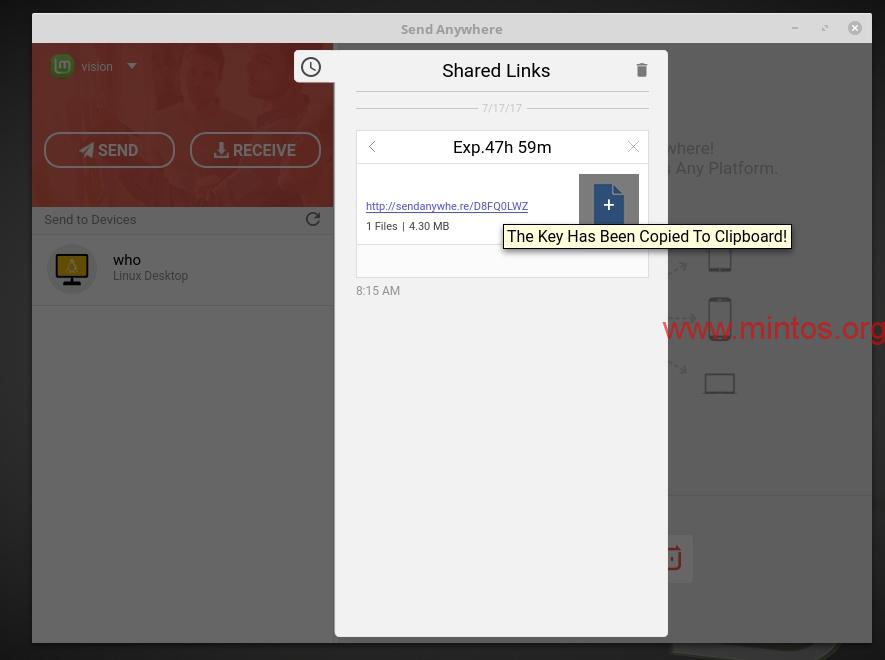
对于接收方,在 SendAnywhere 随地传中点击 RECEIVE 接收按钮,然后输入发送方给的链接,点击蓝色的下载按钮,即可开始下载。
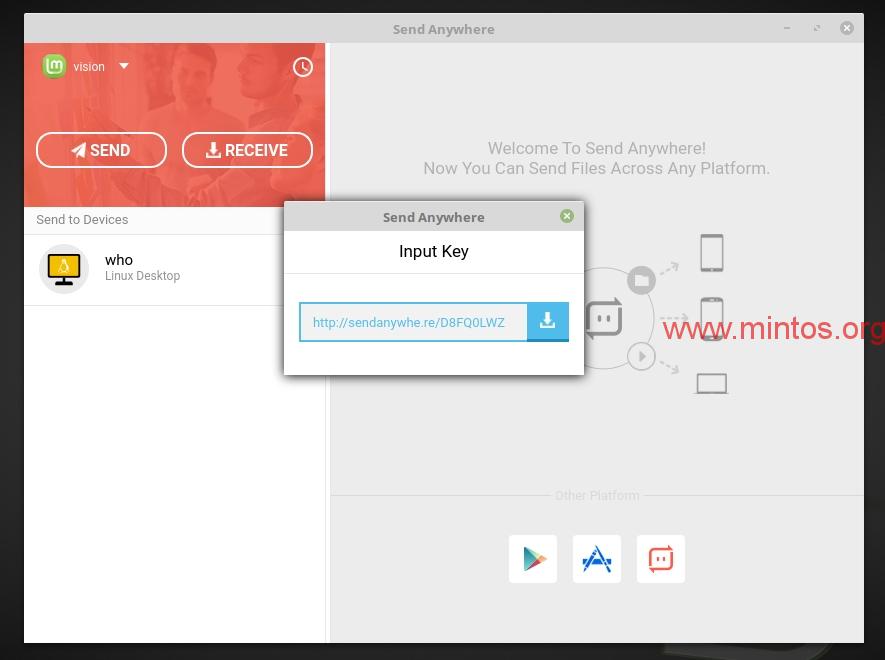
不得不傲娇地说,SendAnywhere 随地传的教程是写过的最简单的,因为 SendAnywhere 随地传实在是太简单了,一看就会!这么简单好用的软件,实属 Linux 用户装机必备,你不容错过!

